Kako otključati Bootloader na Infinix pametnom telefonu i ponovno ga zaključati
Miscelanea / / November 14, 2021
Infinix Mobile je proizvođač pametnih telefona sa sjedištem u Hong Kongu koji nudi impresivne Android pametne telefone u pristupačnom cjenovnom rangu koji je uglavnom namijenjen korisnicima proračunskog segmenta. Međutim, svi Infinix uređaji dolaze s XOS kožom iz kutije koja se većini korisnika može činiti pogrešnom ili ne tako poboljšanom. Zato biste trebali znati kako otključati bootloader na Infinix pametnom telefonu i ponovno ga zaključati.
Pa, ako niste svjesni otključavanje bootloadera stvar onda ne brini. Ovdje ćemo s vama podijeliti sve potrebne detalje i jednostavne korake za otključavanje bootloadera na bilo kojem od vaših Infinix uređaja. Zbog nedostatka optimizacije ili ne tako atraktivnog korisničkog sučelja za razliku od ostalih Android pametnih telefona robne marke, moguće je da želite fleširati prilagođeni firmware ili omogućiti root pristup na svom Infinixu uređaj.
Dakle, vrijedno je spomenuti to bez otključavanje bootloadera, nećete moći prilagoditi svoj Android uređaj s korijenske razine (na razini sustava). Uobičajeni pokretači tema ili ikone možda neće biti toliko korisni ako ste zainteresirani za skok u neograničene prilagodbe Android svijeta ili ako ste već Android geek. Sada možete pitati što je zapravo zaključani bootloader? Pa, pogledajmo ukratko.
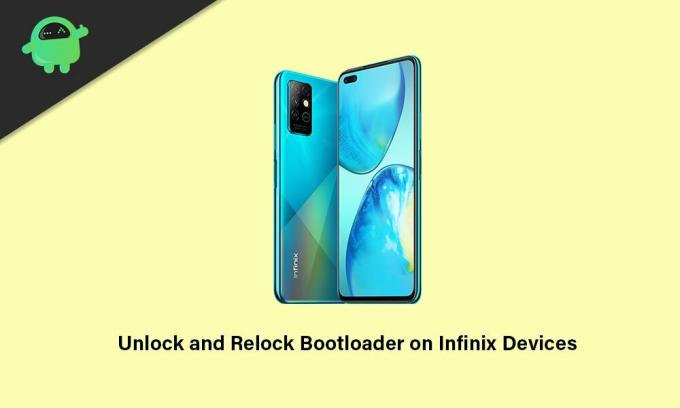
Sadržaj stranice
- Što je bootloader na Androidu?
- Prednosti otključavanja bootloadera
- Nedostaci otključavanja bootloadera
-
Kako otključati Bootloader na Infinix pametnom telefonu
- Preduvjeti:
- Koraci za otključavanje bootloadera
- Kako ponovno zaključati bootloader na Infinix pametnom telefonu
Što je bootloader na Androidu?
Bootloader na bilo kojem Android uređaju je softver ili skup programa koji zapravo naređuje ili pomaže uređaju da se pokrene u operacijski sustav ili način oporavka. U osnovi ovisi o korisniku u kojem načinu rada uređaj treba pokrenuti ili uključiti. Da bismo to bolje razumjeli, Bootloader je slikovna datoteka specifična za dobavljača koja učitava kernel uređaja i omogućuje hardveru pokretanje sustava ili oporavak.
Lootloader zaključanog uređaja uvijek provjerava stanje sigurnog pokretanja uređaja i prepoznaje pokušava li uređaj pokrenuti potpisane slike od proizvođača ili ne. To znači da u slučaju da pokušavate fleširati ili pokrenuti bilo koju datoteku treće strane na zaključanom bootloaderu, to neće raditi.
To je jedna od sigurnosnih mjera koje je osigurao svaki proizvođač Android uređaja za zaštitu sustava i njegovih particija od bilo kakvih vanjskih stavki koje mogu utjecati na datoteke sustava. Stoga svaki proizvođač Android pametnih telefona nudi zaključano stanje bootloadera svojim uređajima iz kutije. Ali možete početi prilagođavati na Androidu tako što ćete otključavanje bootloadera vrlo lako.
Prednosti otključavanja bootloadera
Postoji nekoliko prednosti otključanog bootloadera na vašem Infinix uređaju, kao što je to da ćete moći u potpunosti prilagoditi svoju slušalicu s razine sustava. Osim toga, možete fleširati bilo koji firmware treće strane (firmware nakon tržišta) umjesto da koristite ROM ili XOS skin.
U međuvremenu, također možete omogućiti root pristup na svom Infinix slušalici, a zatim ćete moći instalirati Xposed Modules ili Magisk Module. Najbolji dio je što možete koristiti rootane aplikacije na svom uređaju nakon rutiranja koje će vam ponuditi neke napredne razine performansi ili prilagodbe koje nećete dobiti na uređaju bez root-a.
Zainteresirani korisnici također mogu instalirati prilagođeni način oporavka umjesto korištenja zaliha oporavka koji će ponuditi razne opcije za prolazak. Još jedna stvar koju bismo trebali spomenuti je da možete jednostavno poboljšati trajanje baterije, overclock hardverske performanse, deinstalirati bloatware ili sistemske aplikacije koristeći root pristup.
Oglasi
Nedostaci otključavanja bootloadera
Pa, ako ima dobrih stvari, onda bi trebalo imati i loših stvari, pa bi korisnici Infinix uređaja također mogli imati neke neočekivane probleme. Govoreći o nedostacima otključavanja bootloadera, vaš uređaj može biti blokiran ili zaglaviti u problemu s petljom pokretanja ako ne slijedite ispravno korake i zahtjeve.
Alternativno, neki nesretni korisnici mogu otkriti da njihova slušalica postaje mnogo sporija nego prije. Dok bi otključavanje bootloadera trebalo poništiti službeno jamstvo za uređaj od proizvođača (ako je primjenjivo). Slušalica se može početi čudno ponašati ako je nešto u sukobu sa sistemskim datotekama jer je uređaj s otključanim bootloaderom osjetljiviji na sigurnosne rizike ili napade zlonamjernog softvera.
Kako otključati Bootloader na Infinix pametnom telefonu
Ovdje smo spomenuli sve zahtjeve i veze za preuzimanje prije nego što uskočimo u metodu otključavanja bootloadera. Dakle, svakako slijedite sve kako treba.
Oglasi
Preduvjeti:
Morat ćete slijediti sve dolje navedene zahtjeve za uspješan i bezbrižan proces otključavanja bootloadera.
1. Napunite svoj uređaj
Obavezno napunite svoj uređaj najmanje do 60% ili više prije nego što učinite bilo što drugo kako se vaša slušalica ne bi isključila tijekom procesa otključavanja pokretača.
2. Napravite sigurnosnu kopiju svog uređaja
Uvijek ćemo vas preporučiti napravite potpunu sigurnosnu kopiju podataka vašeg uređaja prije izvođenja bilo kakvih metoda na razini sustava zbog procesa otključavanja bootloadera koji će u potpunosti izbrisati sve podatke unutarnje pohrane i na kraju možete izgubiti važne datoteke.
3. Preuzmite ADB i Fastboot binarne datoteke
ADB i Fastboot upravljački programi ili alati stvarno su korisni za pokretanje naredbi na razini sustava na vašem povezanom uređaju pomoću računala u nekoliko sekundi. Bilo da želite pokrenuti fastboot ili adb naredbe na uređaju, ili bočno učitati OTA datoteke ili ukloniti programe itd. Možeš zgrabite ADB i Fastboot binarne datoteke ovdje.
4. Preuzmite Google USB drajvere
USB upravljački programi su dovoljno nužni za izgradnju snažne veze između uređaja i računala putem USB kabela za prijenos podataka ili bljeskanje stavki. Osigurava nesmetan rad bez ikakvih prekida. Možeš dobiti Google USB drajveri ovdje.
5. Zahtijeva računalo i USB kabel
Da biste izvršili metodu otključavanja pokretača na bilo kojem od svojih Infinix pametnih telefona, trebat će vam Windows računalo i USB kabel za povezivanje uređaja s računalom.
Upozorenje: Obavezno izradite sigurnosnu kopiju podataka vašeg uređaja (internu pohranu) iz sigurnosnih razloga jer će otključavanje pokretača u potpunosti izbrisati interne podatke s uređaja. GetDroidTips se neće smatrati odgovornim za bilo kakvu štetu ili pogrešku koja se može pojaviti na vašem tabletu dok/nakon slijedite ovaj vodič. Trebali biste znati što radite i činiti to na vlastitu odgovornost.
Koraci za otključavanje bootloadera
- Prije svega, raspakirajte mapu Google USB Drivers na svom računalu i zadržite je na zaslonu radne površine.
- Sada izvucite ADB i Fastboot (zip) u mapu i premjestite je u korijenski direktorij pogona C:.
Korak 1: Omogućite opcije za razvojne programere
- Prijeđite na svoj uređaj i idite na Postavke > Moj telefon.

- Vidjet ćete Izgradi broj opcija > Dodirnite je za 7 puta neprekidno da biste omogućili izbornik opcija za razvojne programere.
Korak 2: Omogućite USB otklanjanje pogrešaka i OEM otključavanje
- Sada se vratite na glavno Postavke Jelovnik.
- Pomaknite se prema dolje do dna stranice i dodirnite Sustav.
- Ovdje ćete saznati Opcije programera Jelovnik.

- Dodirnite ga za otvaranje > Dalje, Upaliti the USB ispravljanje pogrešaka kao i OEM otključavanje prebacivati jedan po jedan. [Ako se to od vas zatraži, obavezno Dopusti sve]
Korak 3: Izvršite naredbu za otključavanje bootloadera
1. Sada prijeđite na ekstrahiranu mapu Platform Tools unutar C: pogona gdje su smještene sve ADB i Fastboot datoteke.
2. Zatim kliknite na put direktorija > Upišite cmd na šipku i udario Unesi da biste otvorili prozor naredbenog retka.
3. Povežite svoju Infinix slušalicu s računalom pomoću USB kabela koji ste dobili iz kutije.
4. Provjerite je li opcija USB Debugging omogućena na vašem Infinix uređaju. Samo ponovno provjerite.

5. Trebali biste primiti 'Dopusti USB otklanjanje pogrešaka' skočni prozor na zaslonu vašeg uređaja. Obavezno dodirnite potvrdni okvir za odabir "Uvijek dopusti s ovog računala".
6. Zatim dodirnite u redu nastaviti.
7. Upišite sljedeću naredbu i pritisnite Unesi da provjerite je li vaše računalo otkrilo povezanu Infinix slušalicu kao ADB uređaj ili ne:
adb uređaji
8. Ako je povezan i prepoznat kao ADB uređaj, vidjet ćete skup nasumičnih kodnih brojeva u prozoru naredbenog retka. Ako je tako, možete krenuti.
9. Sada pokrenite sljedeću naredbu da pokrenete Infinix slušalicu u bootloader način rada (Fastboot Mode):
adb reboot bootloader
10. Nakon pokretanja u Fastboot modu, vidjet ćete USB ikonu na zaslonu uređaja koja prikazuje tekst Fastboot.
11. Sada upišite sljedeću naredbu i pritisnite Unesi da biste koristili način rada Fastboot na svom uređaju:
uređaji za brzo pokretanje
A. Ako uređaj za brzo pokretanje nije otkriven:
Ako uređaj Fastboot nije otkriven i skup nasumičnih brojeva nije se pojavio u prozoru naredbenog retka, dodatno učinite sljedeće korake.
Molim Zabilježite: Ako se ID uređaja za Fastboot normalno otkrije, preskočite sljedeće korake i izravno skočite na korak 12 nastaviti pratiti.
- Nemojte još zatvarati prozor naredbenog retka ili isključivati USB kabel.
- Pritisnite Windows + X tipke za otvaranje Izbornik za brzi pristup > Otvori Upravitelj uređaja.
- Nakon što se otvori sučelje Upravitelja uređaja, vidjet ćete 'Android' opcija pod "Drugi uređaji" odjeljak.
- Tako, desni klik na Android > Odaberite Ažurirajte upravljački program > Kliknite na Pregledaj moje računalo za upravljačke programe.
- Kliknite na 'Dozvoli mi da odaberem s popisa dostupnih upravljačkih programa na svom računalu' > Odaberite "Prikaži sve uređaje".
- Kliknite na Sljedeći > Kliknite na Imajte disk > Odaberite pretraživati > Kliknite na android_winusb.inf datoteku sa sučelja radne površine da biste je odabrali.
- Sada, kliknite na Otvorena > Kliknite na u redu > Kliknite za odabir Android Bootloader sučelje s popisa.
- Zatim kliknite na Sljedeći > A 'Upozorenje o ažuriranju upravljačkog programa' na zaslonu će se pojaviti obavijest > Samo kliknite na Da nastaviti.
- Nakon što Windows uspješno ažurira upravljačke programe, na zaslonu ćete vidjeti uspješnu poruku.
- Kliknite na Zatvoriti za izlaz > Zatvorite i prozor upravitelja uređaja.
- Sada ponovno prijeđite na prozor naredbenog retka > Ponovno pokrenite istu naredbu i ovaj put bi se vaš povezani uređaj trebao prikazati kao uređaj za brzo pokretanje.
B. Otkriven uređaj za brzo pokretanje:
Ako se ili jednom otkrije ID uređaja Fastboot za vaš povezani Infinix pametni telefon, nastavite slijediti korake u nastavku.
12. Pokrenite sljedeću naredbenu liniju u prozoru naredbenog retka da otključate bootloader na svom Infinix pametnom telefonu:
fastboot treperi otključavanje
13. Odmah ćete vidjeti skočni zaslon za potvrdu na svom Infinix uređaju 'Otključati Bootloader?'
14. Jednostavno pritisnite Pojačati gumb za potvrdu procesa otključavanja bootloadera. [Međutim, ako ne želite otključati bootloader, pritisnite Stišavanje glasnoće dugme]
15. Voila! Lako ste uspješno otključali bootloader na svom Infinix uređaju.
16. Konačno, pokrenite posljednju naredbu u prozoru naredbenog retka kako biste normalno ponovno pokrenuli uređaj u sustavu:
fastboot ponovno pokretanje
17. Pričekajte da se uređaj prvi put pokrene u sustav nakon što otključate bootloader jer potpuno briše sve interne podatke.
18. Nakon što se ponovno pokrenete u sustav, samo prođite kroz početni postupak postavljanja na Infinix slušalici i gotovi ste.
Također možete pogledati naš detaljni video vodič o otključavanju pokretača za Infinix uređaje u nastavku.
Kako ponovno zaključati bootloader na Infinix pametnom telefonu
Ako u tom slučaju ne želite nastaviti koristiti svoju Infinix slušalicu s otključanim bootloaderom iz određenih razloga, možete se vrlo lako vratiti u tvornički zaključano stanje pokretača. Dakle, bez gubljenja vremena, skočimo na korake u nastavku.
Molim Zabilježite: Za neke slične korake možete provjeriti gornju metodu radi jednostavnosti.
1. Prije svega, idite na uređaj Postavke izbornik > Dodirnite Moj telefon.
2. Dodirnite na Izgradite broj 7 puta kontinuirano omogućiti Opcije programera (ako još nije uključen).
3. Nakon što je omogućeno, vratite se na prethodnu stranicu izbornika Postavke i odaberite Sustav.
4. Ovdje ćete saznati Opcije programera izbornik > Samo ga dodirnite za otvaranje.
5. Omogućite USB ispravljanje pogrešaka uključite i dodirnite u redu potvrditi.
6. Sada povežite svoj Infinix uređaj s računalom pomoću USB podatkovnog kabela.
7. Otvori File Explorer (Ovo računalo) i prijeđite na mapu ADB Platform Tools unutar C: pogona.
8. Iz mape Platform Tools u kojoj možete vidjeti hrpu datoteka, kliknite na direktorij ili traku puta.
9. Tip cmd i pogodio Unesi da biste otvorili prozor naredbenog retka.
10. Sada, sljedeći naredbeni redak i pritisnite Unesi da provjerite je li vaš uređaj ispravno povezan ili ne:
adb uređaji
11. Ako ste povezani, vidjet ćete nasumični kod u prozoru naredbenog retka.
12. Zatim pokrenite sljedeću naredbenu liniju kako biste ponovno pokrenuli uređaj u Bootloaderu (Fastboot Mode):
adb reboot bootloader
13. Nakon što se vaš uređaj ponovno pokrene u Fastboot način rada, zaslon će vam pokazati USB ikonu i tekst Fastboot.
14. Sada pokrenite sljedeću naredbu da provjerite je li vaš uređaj povezan u načinu Fastboot ili ne s računalom:
uređaji za brzo pokretanje
15. Ako se otkrije i pokaže vam nasumični ID uređaja, možete uskočiti korak 16. Ali ako uređaj Fastboot nije otkriven, svakako slijedite dodatne korake koji su navedeni u A. Ako uređaj za brzo pokretanje nije otkriven: odjeljak iznad.
16. Nakon što je ID uređaja za brzo pokretanje potvrđen na računalu, samo ste dva koraka udaljeni da ponovno zaključate program za pokretanje.
17. Samo izvedite sljedeću naredbenu liniju u prozoru naredbenog retka kako biste ponovno potpuno ponovno zaključali pokretač uređaja:
fastboot treperi brava
18. Sada ćete na zaslonu uređaja vidjeti poruku potvrde koja pita "Lock Bootloader?"
19. Jednostavno pritisnite Pojačati gumb za zaključavanje pokretača. [Ako u tom slučaju ne želite ponovno zaključati bootloader, pritisnite Stišavanje glasnoće dugme]
20. Sada ste uspješno ponovno zaključali bootloader na svom Infinix telefonu.
21. Konačno, pokrenite posljednji naredbeni redak da ponovno pokrenete svoj Infinix uređaj u sustav:
fastboot ponovno pokretanje
22. Pričekajte da se uređaj pokrene u sustav jer može potrajati neko vrijeme. Molimo budite strpljivi.
23. Uživati!
Ako želite video tutorial o ponovnom zaključavanju bootloadera za bilo koji Infinix uređaj, pogledajte video vezu u nastavku:
To je to, momci. Pretpostavljamo da vam je ovaj detaljni vodič bio od pomoći. Za daljnja pitanja možete komentirati ispod.



